Це є багато сценаріїв, у яких ти можеш надіслати електронну пошту з затримкою, чи то щоб зреагувати на свято, чи щоб стратегічно запланувати свої повідомлення. Завдяки правильному розширенню надсилати електронні пошти із затримкою в Google Mail стало надзвичайно просто. Тут я поясню, як встановити та використовувати розширення Boomerang, щоб оптимізувати твоє управління електронною поштою.
Головні висновки
- Ти можеш надсилати електронні листи з затримкою, вибираючи ідеальний момент для відправлення.
- Розширення Boomerang безкоштовне і легко інтегрується у Google Mail.
- З допомогою Boomerang ти також можеш встановлювати нагадування, якщо електронний лист не було прочитано.
Покрокова інструкція
Спочатку тобі потрібно розширення Boomerang. Ти можеш знайти його в Chrome Web Store. Введи в рядок пошуку "Boomerang" та натисни на опцію, щоб встановити розширення.
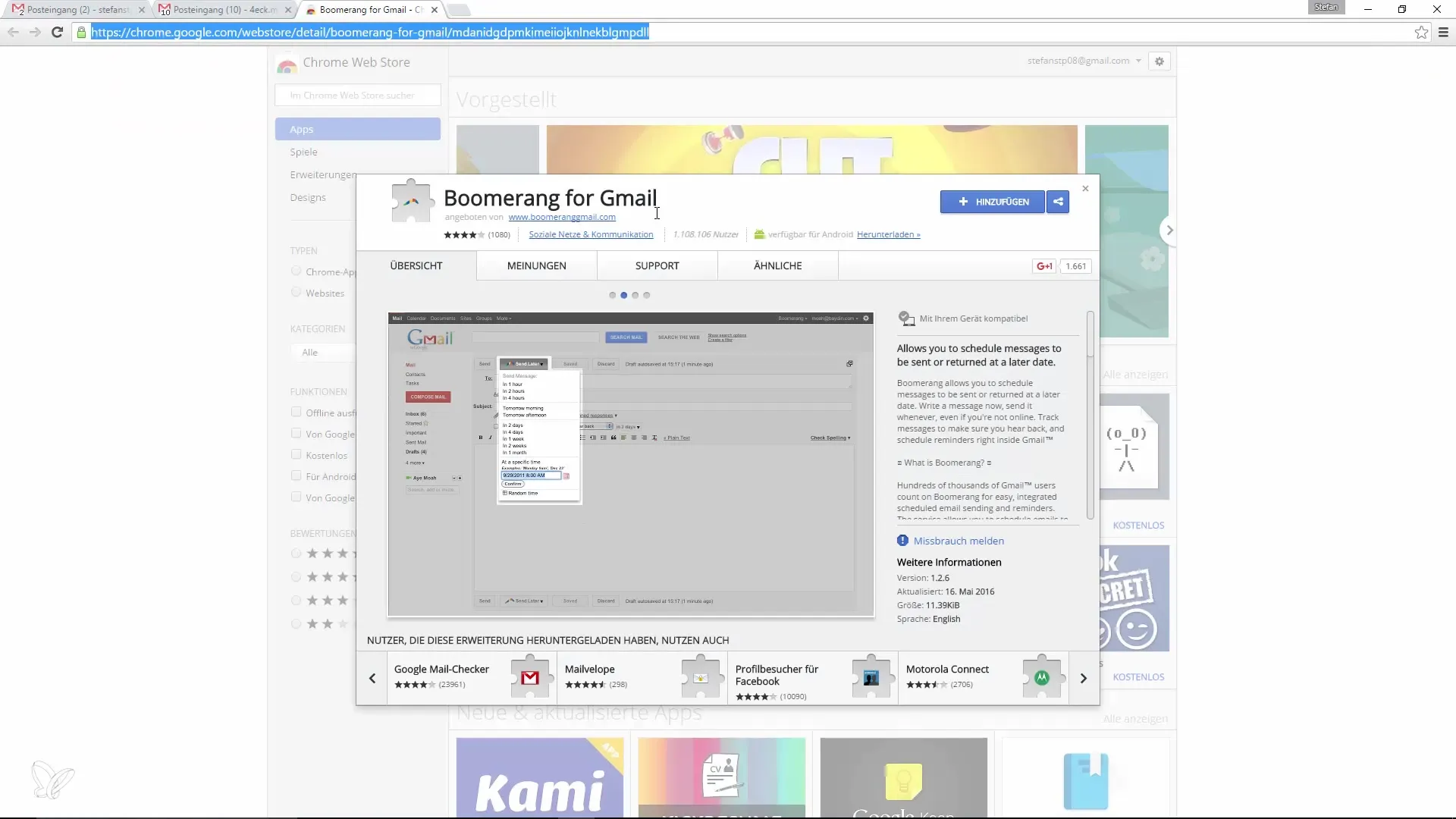
Після встановлення розширення ти побачиш у верхньому правому куті свого браузера нову іконку у формі бумеранга. Щоб упевнитися, що все працює, потрібно оновити Gmail. Для цього натисни клавішу F5.
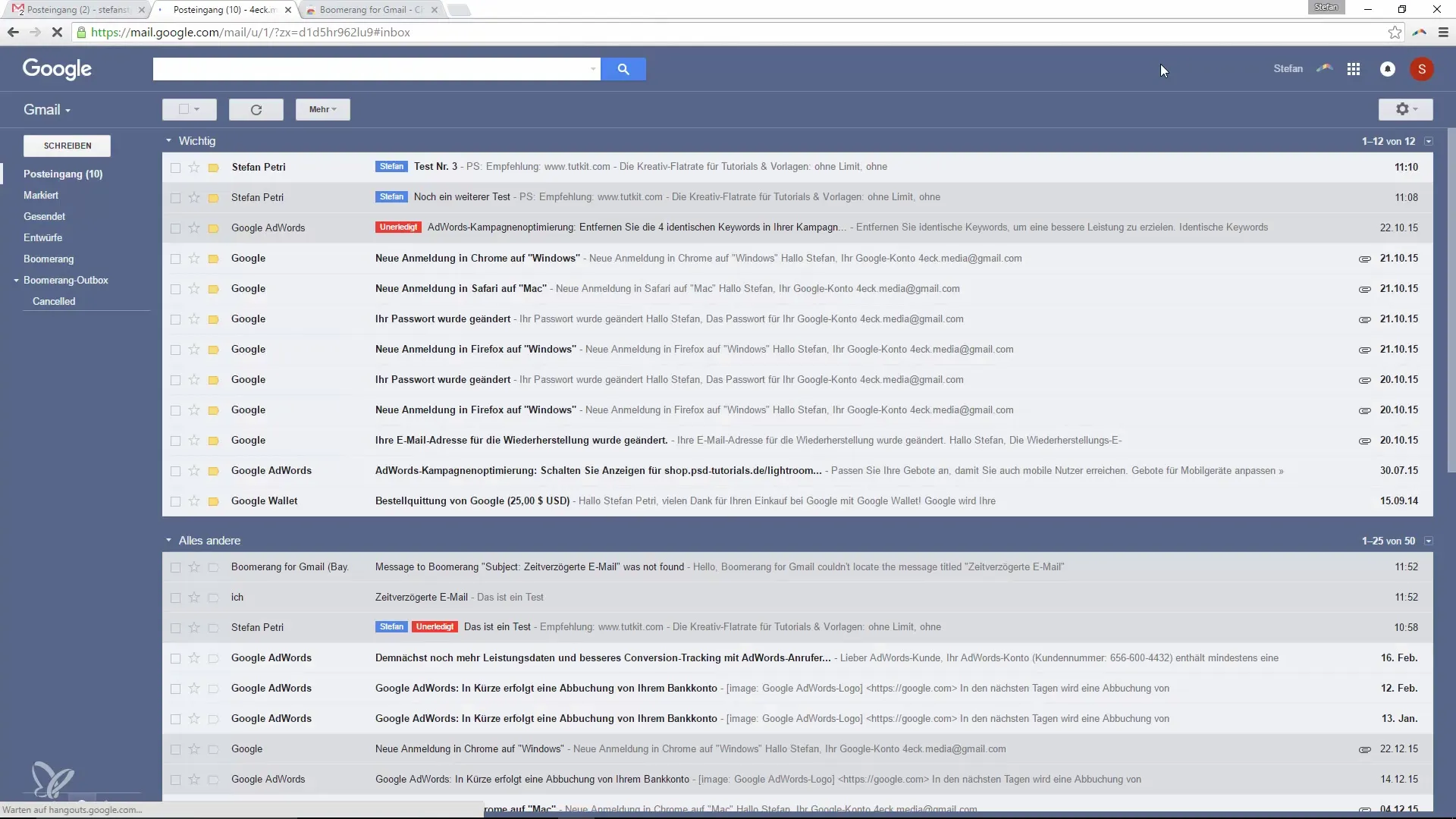
Тепер ти можеш написати новий електронний лист. Ти помітиш, що в нижній панелі з'явилася нова кнопка з назвою «Send Later» (Надіслати пізніше). Натисни на цю кнопку, щоб активувати затримане надсилання.
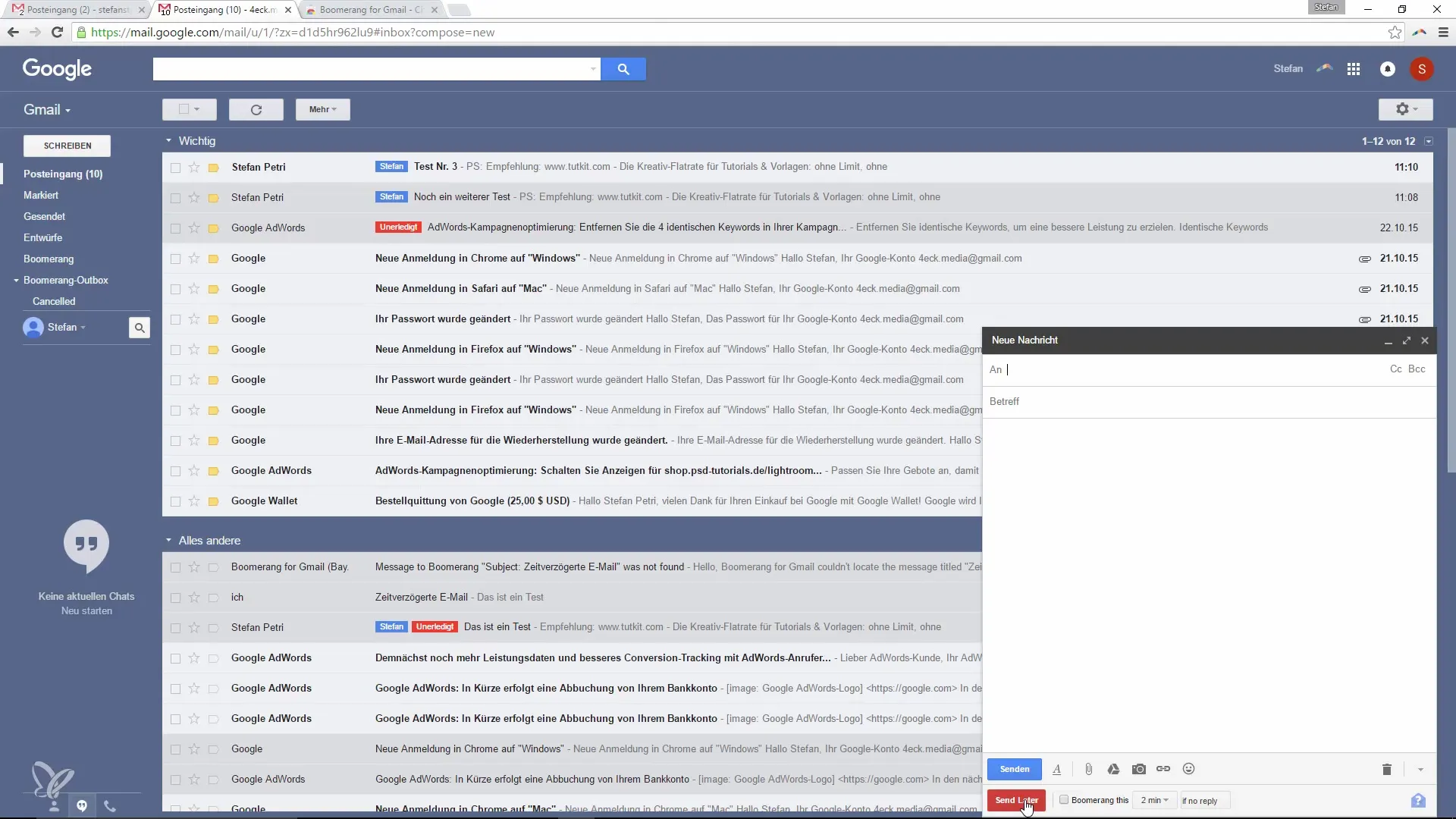
Напиши електронний лист, який ти хочеш надіслати із затримкою. Наприклад: «Це тест для функції затриманого надсилання.»
Після того, як ти написав своє повідомлення, натисни кнопку «Send Later». Тепер тебе запитають, коли має бути надіслано електронний лист. Вибери між опціями, такими як через годину, завтра або на конкретну дату.
Якщо ти хочеш вказати конкретну дату та час, ти можеш вручну ввести бажані часові дані. Ти навіть можеш настроїти точні хвилини, якщо це необхідно.
Як тільки ти визначив бажаний час, натисни «Send». Тепер електронний лист буде надіслано в зазначений час.
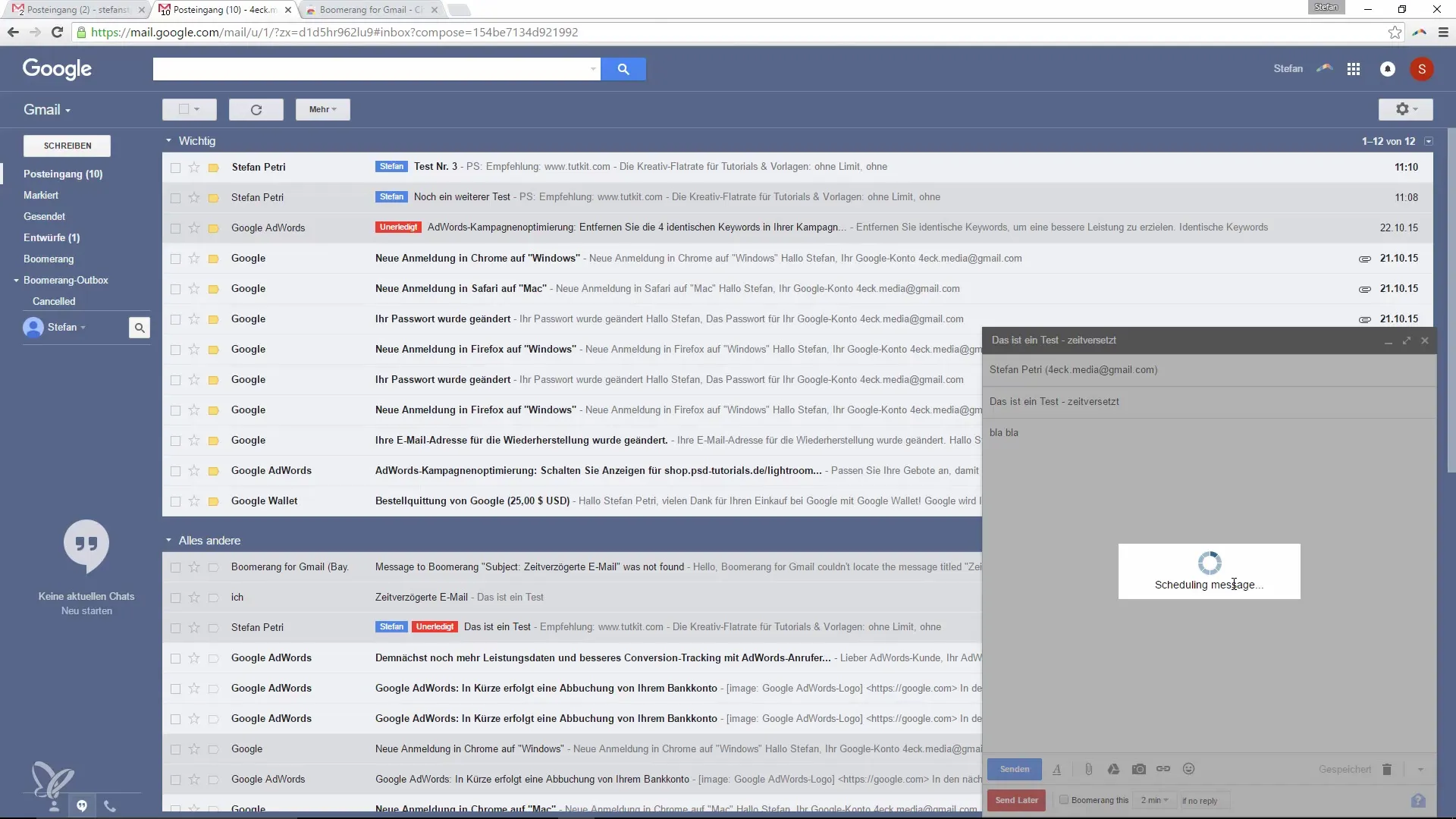
Крім того, Boomerang пропонує можливість встановлювати нагадування для електронних листів. Якщо ти хочеш, щоб тобі надіслали нагадування у разі, якщо твій електронний лист не прочитано або не відповіли на нього, ти можеш також налаштувати цю функцію в налаштуваннях.
Ось і все! Завдяки Boomerang ти тепер маєш можливість ідеально планувати свої електронні листи та встановлювати нагадування.
Резюме – Надсилання електронних листів з затримкою з Boomerang у Google Mail
Завдяки розширенню Boomerang ти можеш просто та ефективно надсилати електронні листи із затримкою та отримувати нагадування. Це не тільки поліпшує твоє управління електронною поштою, але й забезпечує тобі більше контролю над комунікацією.
Поширені запитання
Як встановити розширення Boomerang?Введи «Boomerang» у Chrome Web Store та натисни «Додати».
Як я можу надіслати електронний лист із затримкою?Скористайся кнопкою «Send Later» після написання твого електронного листа, щоб вибрати бажаний час.
Чи можу я встановити нагадування для електронних листів?Так, ти можеш налаштувати, щоб отримувати нагадування, якщо твій електронний лист не було прочитано чи відповідано.


